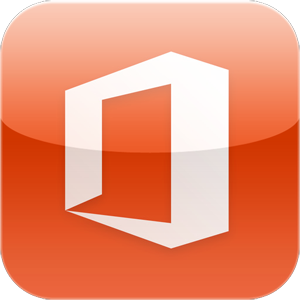
どもっ、ナタリ(@denkikayou)です。
みなさんは無料で使えるようになったMicrosoft Office Mobileは使ってますか?
iPhoneでエクセルが使えるなんてありがたすぎて、マイクロソフトには感謝なんですが、エクセルを少し使ってみたところ、セルをコピーする方法が分からなくて困ったんですよ。結局コピーの方法は分からなかったけど、セルの値をコピーする方法が分かったので紹介しておくことにします。
ダブルタップ
結論からいうと、セルの内容をコピーする方法はダブルタップでした。
コピーしたいセルを選択し、表示されたセルの内容をダブルタップします。
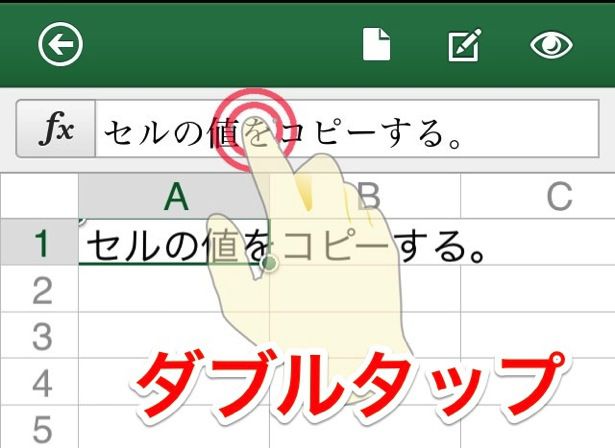
すると、範囲の指定ができるようになりコピーの項目も表示されるので、範囲を指定してコピーしましょう。
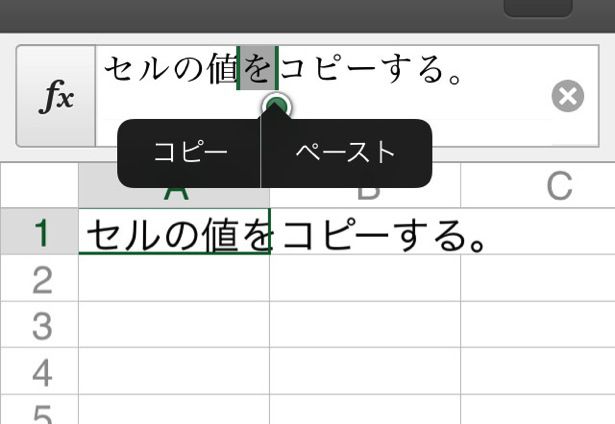
正直ダブルタップで全選択になってもいいのに。もしくは全選択の項目が出て欲しいね。
文字入力の作法が違う
Offece Mobileって、iPhoneの文字入力の作法とちょっとだけ違うところが使いにくい原因かなと思う。iPhone本体を振って取り消しの表示が出てこないしね。
ちなみに、「やり直し」と「元に戻す」は、編集ツールから。
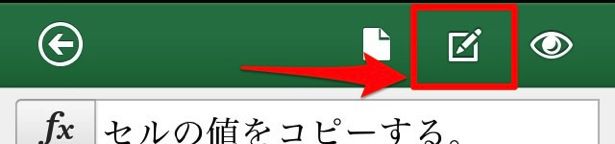
最初はコレも分からなかった。メニューからしか元に戻せないのは、ちょっと使いづらいよね。上部にはまだアイコン置くスペースあるからこの2つだけでも付けて欲しー。
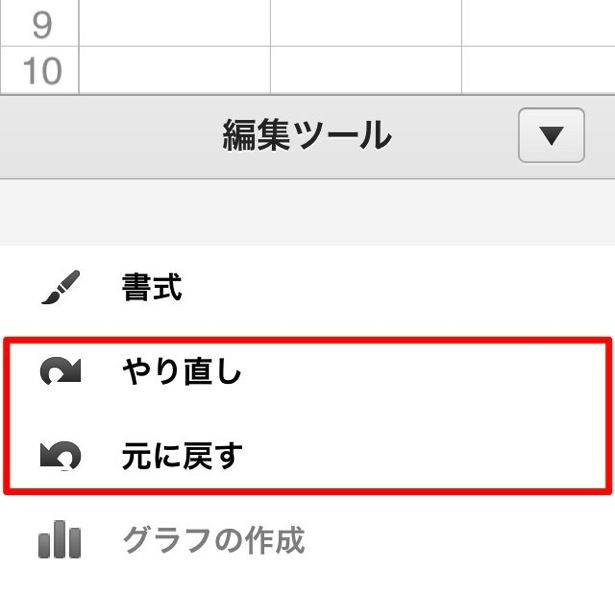
ちなみにワードのテキストコピーも、やっぱりダブルタップでしたよ。
まとめ
ボクの場合、iPhoneで使うエクセルは、基本的には閲覧が主な使い方なので、セルの値のコピー方法が分かった今は便利に使えています。ホントはもっと簡単にコピーする方法があれば良いけどね。
今回のコピー方法は、ネット調べても見つけられなかったんだけど、みんなは当たり前のことなのかなぁ?
それと、セル単位のでコピー方法は、そもそもそんな方法は無いのか、ボクが分かってないだけなのか、結局わからなかったので、もし知っている人がいたら教えて下さい。
